最終更新日:2017 年 5 月 2 日
現在は、Outlook.com アカウントを Outlook に再接続した場合でも、Outlook.com アカウントと共有されている予定表を Windows の Outlook を使って編集することはできません。 Windows の Outlook 2016 で、共有されている予定表を編集できるようにする作業を現在行っています。
共有された予定表を編集するには、オンラインで各自の Outlook.com カレンダーにアクセスして、Windows 10 の予定表を開くか、モバイル デバイスを使用します。 詳細については、「Outlook.com アカウントを別のメール アプリに追加する」を参照してください。
最終更新日:2017 年 5 月 2 日
問題
Outlook 2016 で Microsoft 365 for business アカウントを使用して共有の Outlook.com 予定表を許可しようとすると、"問題が発生しました" というエラーが表示される、またはサインインに失敗する場合があります。
状態: 回避策
Microsoft 365 for business アカウントと共有された予定表にアクセスするには、Outlook on the web、iOS、または Android からの招待を承諾する必要があります。 Outlook 2016 で既に [承諾] ボタンをクリックした場合は、別の Outlook アプリケーションから再度招待を承諾することはできません。 招待状を送信したユーザーは、ユーザーの権限を削除して、新しい招待を送信する必要があります。
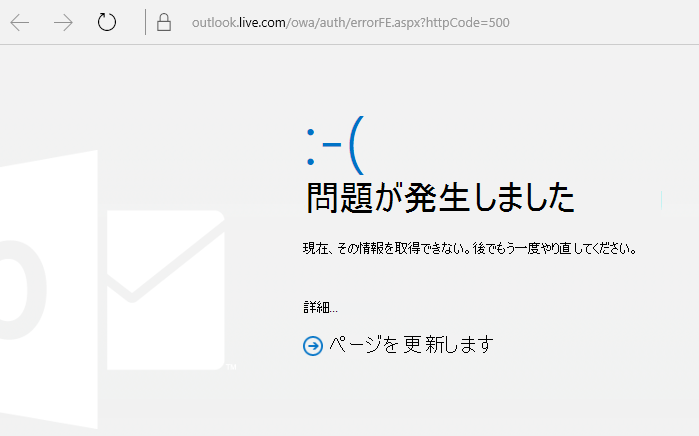
共有予定表を承諾するときに、HTTP 500 エラーが表示されることがあります。 もう一度 [承諾] を選択すると、Outlook で招待の承諾が完了します。 共有予定表にリダイレクトされます。 チームはこの問題の解決に向けて取り組んでいます。 エラーが複数回表示される場合は、サポートにお問い合わせください。
予定表は Outlook.com アカウントにリンクされており、接続されているアカウントではありません。 予定表の招待は、予定表にリンクされているアカウントから送信されます。
過去に割り当てられた別のアカウントまたはアクセス許可とセキュリティ プリンシパルの競合が発生している可能性があります。
回避策:
-
Active Directory ドメイン コントローラーで ADSI エディターを開きます。
-
Outlook on the web で予定表を共有しようとしているユーザーを探します。
-
ユーザー名を右クリックして、[プロパティ] を選択します。
-
[属性エディター] を選択します。
-
'publicDelegates' 属性と 'msExchDelegateListLink' 属性を編集して、予定表を共有している他のユーザーの名前を削除します。
詳細については、「ADSI Edit を使用してアクセス許可を適用する方法」を参照してください。
さらにサポートが必要な場合
|
|
Outlook.com でサポートを受けるには、ここ をクリックするか、メニュー バーの [ヘルプ] を選択してクエリを入力します。 セルフヘルプで問題が解決しない場合は、[さらにヘルプが必要ですか?] まで下にスクロールし、[はい] を選択します。 Outlook.com でお問い合わせいただくには、サインインする必要があります。 サインインできない場合は、こちらをクリックしてください。 |
|
|
|
Microsoft アカウントやサブスクリプションに関するヘルプについては、「アカウントおよび課金に関するヘルプ」 を参照してください。 |
|
|
|
その他の Microsoft 製品とサービスのヘルプとトラブルシューティングを行うには、 こちらに問題を入力してください。 |
|
|
|
Outlook.com コミュニティで、質問を投稿し、ディスカッションをフォローし、知識を共有しましょう。 |












